Hoe om ouerbeheer op Google Chrome op te stel

Soos die bekende gesegde lui “Met groot krag, kom groot verantwoordelikheid”, geld dit vir die krag en toeganklikheid van die internet wêreldwyd, vir elke ouderdomsgroep, vir elke klas en geloof, en vir elke burger van vrye lande. Internettoeganklikheid is moontlik gemaak deur die nuutste vooruitgang in tegnologie, en namate die wêreld om ons steeds slimmer en vinniger word, gaan ons daarmee saam. Ons sluit al die generasies in wat in die tydperk teenwoordig was, van jongmense tot millennials tot bejaardes en selfs bejaardes. Aangesien almal toegang tot die internet het, ken hulle ook die gebruik daarvan. So ver as wat die internet lewens gemakliker gemaak het vir mense regoor die wêreld in terme van kommunikasie en daaglikse lewensbystand, vereis dit ook 'n mate van leiding en het die verantwoordelikheid van die ouers verhoog om uit te kyk vir hul kinders, en wat hulle doen op die internet.
Soos 'n reeds bekende feit, het mense regoor die wêreld die internet bereik, en so ook jou kinders. Destyds was internet-gekoppelde vreemdelinge regoor die wêreld, beide goed en sleg. Daar is groot kanse dat jou kind met die verkeerde mense in aanraking kom. Terwyl jy net vir jou kind in hierdie saak kan uitkyk, is daar ander sake waarvoor ernstige stappe geneem kan word. Kinders wat toegang tot die internet en al die webwerwe op die internet het, kan ook 'n slegte ding wees. Om hul kinders weg te hou van sulke werwe of video's, kan ouers ouerbeheer in Chrome opstel. Die ouerbeheerfunksie in Google Chrome het die stryd van ouerskap 'n bietjie maklik gemaak.
Hoe om ouerbeheer in Google Chrome te aktiveer?
Dit is baie maklik om ouerbeheer in Google Chrome op te stel, aangesien jy die stappe een vir een dienooreenkomstig volg.
Maak eerstens seker dat jy by jou Google-rekening aangemeld is en skakel sinkronisering aan en koppel jou Gmail-rekening met Chrome. Dan kan jy klik deur in die “Mense"-afdeling en kies dan die "Bestuur mense" opsie om 'n nuwe Google-rekening te skep deur op die "Voeg persoon by" opsie.
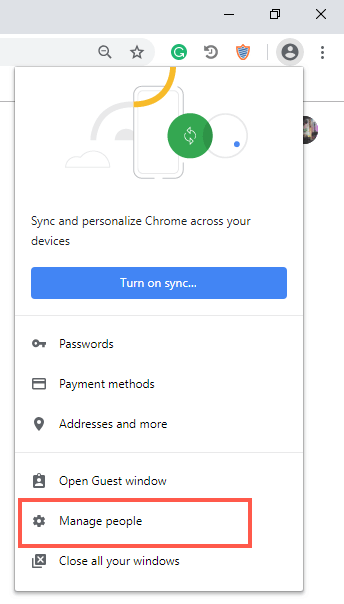
Vir die nuwe venster, stel die gebruikernaam en die beeld van die nuwe rekening, en moenie vergeet om 'n tjek in die merkblokkie langs "beheer en bekyk die webwerwe wat hierdie persoon besoek vanaf xyz@gmail.com" te plaas. Klik op die “Voeg”-opsie, en 'n nuwe Chrome-blaaiervenster sal oopmaak.
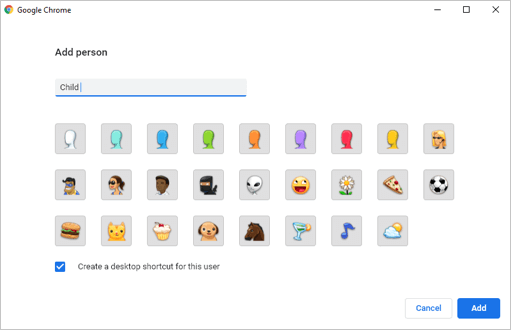
'n Nuwe venster vir jou kind is gemaak; die ouers kan van tyd tot tyd hul kind se aktiwiteit op die webwerf monitor. Deur op die skakel "toesig gebruikers dashboard" te klik, en dan op die naam van jou venster en jy kan toegang hê om jou kind se aktiwiteite te monitor. Dit wys die webwerwe wat jou kind besoek het, of jy kan die veilige navorsing ook aanskakel, wat jou kind sal beperk om sekere webwerwe te besoek of slegs webwerwe wat jy op die venster toegelaat het. Op hierdie manier sal elke keer as jou kind 'n webwerf probeer oortree wat jy nie toegelaat het nie, dit vir toestemming vra, en die ouer, dus kan jy net toestemming verleen.
Hoe om ouerbeheer in Google Chrome op Android en iPhone op te stel
Ouers moet altyd oppas vir hul kinders, veral wanneer hulle baie jonk is, soveel as 12 tot 15 jaar oud. Sulke jong kinders kan dikwels nie hul goed en sleg besef nie. Dit is wanneer ouers moet inmeng. Kinders van die ouderdom van 12 tot 15 is taamlik irrasioneel en op 'n ouderdom waar hulle maklik beïnvloed of gemanipuleer kan word, en daarom moet ouers net so na hulle kyk as toe hulle kleuters was. Hierdie keer om hulle te red van slegte mense en slegte invloede. Veral op hul slimfone, wat 24/7 by hulle is. Soveel as wat 'n slimfoon 'n noodsaaklikheid is, is dit ook 'n luukse. Die ouerlike beheer kan opgestel word op Android-fone met behulp van mSpy, wat die perfekte oplossing vir ouers is.
Stap 1. Kies Die mSpy-intekening
Kies eers een van die mSpy-intekeninge om die installasie-instruksies te voltooi en te kry.

Stap 2. Installeer en opstel
Laai die mSpy-toepassing af en installeer dit op die teikenfoon.

Stap 3. Begin dop
Nadat u die installasie voltooi het, kan u by die mSpy-kontrolepaneel aanmeld om te begin om beperkings van toepassings en webwerwe op die gemonitorde toestel op te stel.
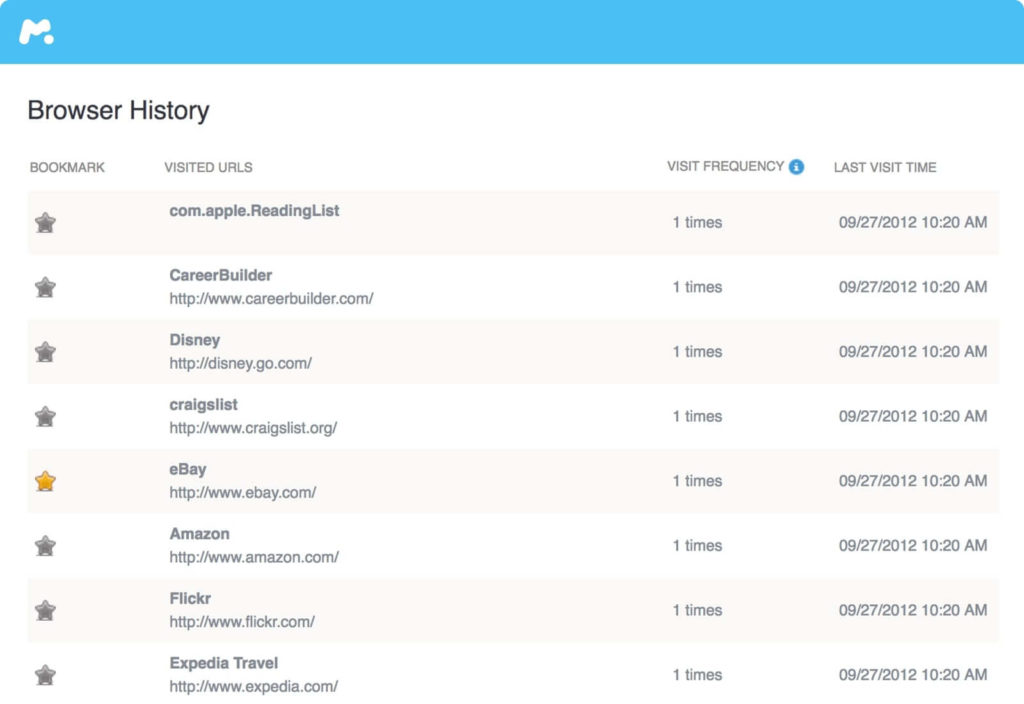
Sowel as die monitering van jou kinders se aktiwiteite oor die internet, die webwerwe wat hulle besoek, hul hele blaaiergeskiedenis, en die mense met wie hulle praat, sal alles deur mSpy sigbaar wees.
Die mSpy ouerbeheer-toepassing laat jou al die boodskappe sien, gestuur/ontvang of selfs dié wat uitgevee is. Hou 'n blik op al die oproepe, uitgaande of inkomende. Beperk selfs ongewenste oproepe, en jy wil nie hê jou kinders moet met daardie mense praat nie. Dit laat jou kyk op die internet wat jou kind gebruik, hul hele blaaigeskiedenis, of geboekmerkte webwerwe. Jy kan boodskappe sien wat vanaf WhatsApp, Snapchat, Facebook, Instagram, LINE, Telegram, ensovoorts gestuur is. Dit laat jou ook die ligging van jou iPhone/Android-foon deur GPS naspoor en gebiede met geo-omheining merk. Byvoorbeeld, as daar enige veilige of gevaarlike gebiede is, wil jy dit vir jou kinders merk en kennisgewings daaroor kry. mSpy het ouerskap 'n bietjie makliker gemaak, aangesien ouers nou die hele tyd hul kinders se aktiwiteite oor die internet kan sien en hulle veilig teen enige slegte kinders kan hou.
Gevolgtrekking
Ouerbeheerkenmerke is redelik voordelig vir alle ouers aangesien hul kinders 'n groot deel van die tyd op die internet spandeer. As jy jou kind wil beperk om webwerwe te besoek wat onvanpaste inhoud bevat of hulle wil verhoed om pornografiese materiaal op die internet te bekyk, dan is dit beter as jy ouerkontroles in Google Chrome opstel.
Beperkte ouerbeheerrekeninge kan ook vir kinders gemaak word, maar hulle kan dalk versmoor en ingehok voel deur hul ouers wat 'n beperkte rekening gebruik. Dit is hoekom mSpy is die beter opsie om uit te kyk vir jou kinders. Hulle kan hul rekeninge gebruik terwyl jy ook na hulle kan kyk. Ouerskap was nog altyd 'n harde werk, maar met groeiende tegnologie en makliker toegang tot beter programme en toepassings, het die moeilike taak van ouerskap oor die jare 'n bietjie makliker geword.
Hoe nuttig was hierdie artikel?
Klik op 'n ster om dit te gradeer!
gemiddelde gradering 5 / 5. Stem telling: 3




